ReiBoot - ซอฟต์แวร์ซ่อมแซมระบบ iOS ฟรี อันดับ 1
แก้ไขปัญหา iOS กว่า 150 รายการ โดยไม่สูญเสียข้อมูล & อัพเกรด/ดาวน์เกรด iOS 26 อย่างปลอดภัย
ReiBoot: เครื่องมือซ่อม iOS อันดับ 1
แก้ไขปัญหา iOS 150+ รายการ โดยไม่ลบข้อมูล
Deepseek เป็นผู้ช่วย AI อัจฉริยะที่ช่วยให้การทำงานต่างๆ ง่ายขึ้น ตั้งแต่การตอบคำถามไปจนถึงการจัดการเวิร์กโฟลว์ อย่างไรก็ตาม ผู้ใช้หลายคนพบข้อผิดพลาดที่น่าหงุดหงิด: “Server Busy”
ปัญหานี้อาจรบกวนการใช้งานและทำให้เกิดความล่าช้า โดยเฉพาะในช่วงเวลาที่คุณต้องการใช้ AI มากที่สุด ในบทความนี้ เราจะมาดูวิธีแก้ไขข้อผิดพลาด Deepseek Server Busy อย่างรวดเร็ว
เมื่อ DeepSeek แสดงข้อความ "Server Busy" หมายความว่าแพลตฟอร์มไม่สามารถดำเนินการตามคำขอของคุณได้ในขณะนั้น อาจเกิดจากความต้องการใช้งานสูงหรือปัญหาเกี่ยวกับระบบ
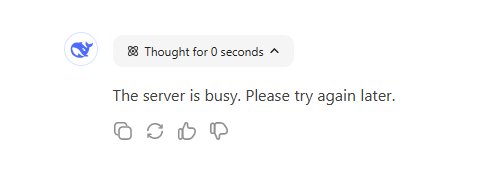
เซิร์ฟเวอร์ไม่ว่างหมายความว่าอย่างไร? โดยพื้นฐานแล้วหมายความว่าเซิร์ฟเวอร์รับโหลดถึงขีดจำกัดแล้วและไม่สามารถประมวลผลคำขอเพิ่มเติมในขณะนั้นได้ สาเหตุหลักๆ ที่ทำให้เกิดข้อผิดพลาดนี้ ได้แก่:
ข้อผิดพลาด "Server is Busy" บน DeepSeek มักเกิดขึ้นเมื่อระบบมีปริมาณการใช้งานสูงเกินไปหรือพบปัญหาทางเทคนิค หากต้องการแก้ไขปัญหานี้และกลับมาใช้งานได้อีกครั้ง นี่คือวิธีแก้ไขที่มีประสิทธิภาพ:
หากพบข้อผิดพลาด “Server is Busy” ลองรีเฟรชหน้าเว็บหรือรีสตาร์ทแอป สำหรับผู้ใช้เบราว์เซอร์ กด F5 หรือ Ctrl + R (Windows) หรือ Cmd + R (Mac)
สำหรับผู้ใช้มือถือ ให้ปิดและเปิดแอปใหม่ วิธีง่ายๆ นี้สามารถช่วยแก้ไขข้อผิดพลาดชั่วคราวและเชื่อมต่อใหม่ได้
หาก DeepSeek ขึ้น Server Busy และไม่ทำงานเนื่องจากข้อผิดพลาดของระบบอุปกรณ์ของคุณ คุณสามารถใช้ Tenorshare ReiBoot ด้านล่างเพื่อซ่อมแซมปัญหาที่อาจเป็นต้นเหตุได้ก่อน
การล้างแคชและคุกกี้ของเบราว์เซอร์สามารถช่วยแก้ปัญหาการโหลดที่อาจทำให้เกิดข้อผิดพลาด “Server is Busy” ได้ ข้อมูลที่ถูกจัดเก็บอาจรบกวนการเชื่อมต่อและทำให้เกิดความล่าช้าหรือข้อผิดพลาด
หากต้องการล้างแคช ให้ไปที่การตั้งค่าเบราว์เซอร์ของคุณและเลือกตัวเลือกเพื่อล้างข้อมูลการท่องเว็บ วิธีนี้จะช่วยลบไฟล์ชั่วคราวและข้อมูลที่ล้าสมัย เพื่อให้ DeepSeek ทำงานได้ราบรื่นขึ้น
การออกจากระบบและเข้าสู่ระบบ DeepSeek ใหม่สามารถช่วยรีเฟรชเซสชันของคุณและแก้ไขปัญหาชั่วคราวได้ วิธีง่ายๆ นี้สามารถช่วยแก้ไขข้อผิดพลาดเล็กน้อยที่เกี่ยวข้องกับเซสชันผู้ใช้หรือบัญชีของคุณ
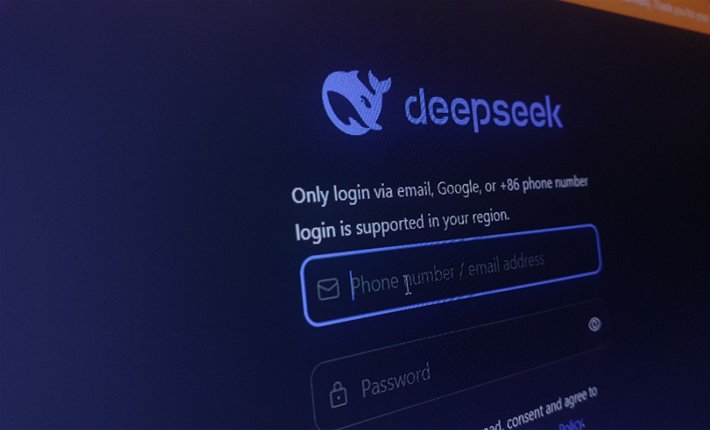
หากต้องการออกจากระบบ ให้ไปที่การตั้งค่าบัญชีภายในแอปหรือเว็บไซต์ DeepSeek จากนั้นยืนยันการออกจากระบบ หลังจากรอไม่กี่วินาที ให้เข้าสู่ระบบใหม่ วิธีนี้มักช่วยแก้ปัญหาที่เกี่ยวข้องกับการยืนยันตัวตนและการเชื่อมต่อ ช่วยให้เซสชันใหม่ทำงานได้ดีขึ้น
บางครั้ง ข้อผิดพลาด “Server is Busy” เกิดจากปัญหาฝั่ง DeepSeek การตรวจสอบสถานะเซิร์ฟเวอร์จะช่วยยืนยันว่าปัญหานี้เป็นปัญหาทั่วไปหรือเกิดขึ้นเฉพาะบางพื้นที่
ไปที่ หน้าสถานะของ DeepSeek หรือใช้แพลตฟอร์มของบุคคลที่สาม เช่น DownDetector เพื่อตรวจสอบว่ามีปัญหาขัดข้องอยู่หรือไม่
หากเซิร์ฟเวอร์ล่ม วิธีเดียวคือรอจนกว่าปัญหาจะได้รับการแก้ไข โดย DeepSeek มักจะอัปเดตสถานะผ่านบัญชีโซเชียลมีเดียเพื่อแจ้งให้ผู้ใช้ทราบ
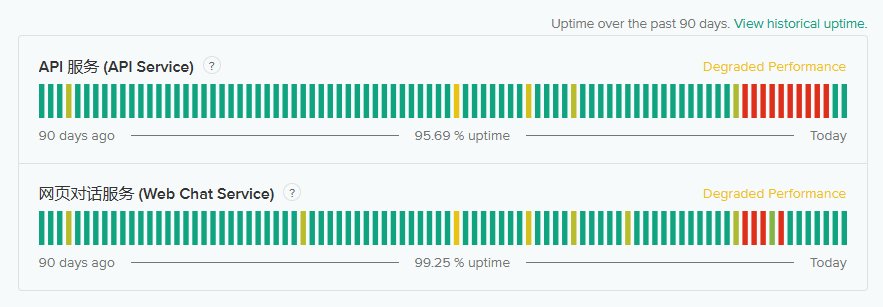
การเชื่อมต่ออินเทอร์เน็ตที่อ่อนแอหรือไม่เสถียร อาจทำให้เกิดความล่าช้าและข้อผิดพลาด “Server is Busy” ได้
ตรวจสอบว่า Wi-Fi หรือข้อมูลมือถือของคุณทำงานปกติโดยใช้การทดสอบความเร็ว สำหรับอุปกรณ์มือถือ สามารถลองเปิดและปิดโหมดเครื่องบิน หรือสลับระหว่าง Wi-Fi และข้อมูลมือถือเพื่อให้แน่ใจว่าการเชื่อมต่อเสถียร
VPN และพร็อกซีอาจรบกวนการเชื่อมต่อกับเซิร์ฟเวอร์ของ DeepSeek หรืออาจทำให้ระบบความปลอดภัยบล็อกการเข้าถึง ซึ่งนำไปสู่ข้อผิดพลาด “Server is Busy” หากคุณกำลังใช้ VPN ให้ปิดใช้งานชั่วคราวเพื่อลดโอกาสการเชื่อมต่อที่ผิดพลาด
ในบางกรณี VPN อาจกำหนดเส้นทางการรับส่งข้อมูลผ่านเซิร์ฟเวอร์ที่มีภาระสูง หรือพื้นที่ที่มีแบนด์วิดท์จำกัด การปิด VPN จะช่วยให้คุณเชื่อมต่อกับเซิร์ฟเวอร์ได้โดยตรง และช่วยแก้ปัญหาการเชื่อมต่อที่เกิดจากการกำหนดเส้นทางที่ซับซ้อนเกินไป
หากข้อผิดพลาด “Server is Busy” ยังคงเกิดขึ้น ปัญหาอาจเป็นเพียงชั่วคราวจากการเข้าถึงที่สูงเกินไป หรือการบำรุงรักษาเซิร์ฟเวอร์ ในกรณีนี้ การรอและลองใหม่อีกครั้งหลังจาก 10-15 นาที มักช่วยให้บริการกลับมาเป็นปกติ
หากไม่มีวิธีใดข้างต้นช่วยแก้ไขปัญหาข้อผิดพลาด “Server is Busy” ได้ ถึงเวลาที่ต้อง ติดต่อฝ่ายสนับสนุนของ DeepSeek เพื่อขอความช่วยเหลือเฉพาะทาง โดยแจ้งรายละเอียดปัญหา เช่น รหัสข้อผิดพลาด ประเภทอุปกรณ์ และขั้นตอนที่คุณได้ลองแก้ไขไปแล้ว
นอกจากข้อผิดพลาด “Server Busy” แล้ว ผู้ใช้ DeepSeek อาจพบปัญหาอื่นๆ ได้เช่นกัน ต่อไปนี้เป็นข้อผิดพลาดทั่วไปและแนวทางแก้ไข:
ข้อผิดพลาด “DeepSeek the server is busy please try again later” และวิธีแก้ไขเหล่านี้สามารถช่วยให้คุณแก้ไขปัญหา และใช้งาน DeepSeek ได้อย่างต่อเนื่องโดยไม่สะดุด
หากคุณพบปัญหาระบบบนอุปกรณ์ที่ส่งผลต่อการทำงานของ DeepSeek Tenorshare ReiBoot เป็นเครื่องมือที่คุณควรพิจารณา
ReiBoot ได้รับการออกแบบมาเพื่อแก้ไขปัญหาระบบ iOS ที่หลากหลาย รวมถึงปัญหาที่อาจทำให้ DeepSeek หรือแอปอื่นๆ ค้าง ขัดข้อง หรือโหลดไม่สำเร็จ ReiBoot ทำงานโดยซ่อมแซมระบบพื้นฐานโดยไม่ลบข้อมูล ทำให้เป็นตัวเลือกที่ปลอดภัยและมีประสิทธิภาพ
เปิด Tenorshare ReiBoot บน PC หรือ Mac จากนั้นเชื่อมต่อ iPhone กับคอมพิวเตอร์ แล้วคลิก "เริ่มการซ่อมแซม" บนหน้าหลักเพื่อเริ่มต้นกระบวนการ

ReiBoot สามารถตรวจจับอุปกรณ์ของคุณได้ แม้ว่า iPhone ของคุณจะมีหน้าจอดำ และไม่สามารถป้อนรหัสผ่านหรือเชื่อถือคอมพิวเตอร์ได้ เลือก "ซ่อมแซมมาตรฐาน" เพื่อดำเนินการต่อ

ดาวน์โหลดเฟิร์มแวร์ล่าสุดเพื่อเตรียมพร้อมสำหรับการกู้คืนระบบ เพียงคลิกปุ่ม "ดาวน์โหลด" เพื่อรับเฟิร์มแวร์ที่เข้ากันได้

เมื่อดาวน์โหลดเสร็จแล้ว ให้คลิก "เริ่มการซ่อมแซมมาตรฐาน" เพื่อเริ่มกระบวนการซ่อมแซม

เชื่อมต่ออุปกรณ์ของคุณตลอดกระบวนการ เมื่อเสร็จสิ้น iPhone ของคุณจะรีบูตและควรทำงานได้ตามปกติอีกครั้ง

ข้อผิดพลาด "Server Busy" กับ Deepseek อาจทำให้หงุดหงิด แต่ด้วยวิธีที่กล่าวถึงข้างต้น คุณควรจะสามารถแก้ไขปัญหานี้ได้อย่างรวดเร็ว
หากอุปกรณ์ของคุณเป็นสาเหตุของปัญหานี้ หรือหากคุณพบข้อผิดพลาดอื่นๆ Tenorshare ReiBoot เป็นเครื่องมือที่ยอดเยี่ยมในการแก้ไขปัญหาระบบ iOS ที่อยู่เบื้องหลัง มันปลอดภัย ใช้งานง่าย และมีประสิทธิภาพสูง
เพิ่มเพื่อน LINE กับ Tenorshare
รับข่าวสาร อัปเดตโปรโมชั่น และสิทธิพิเศษก่อนใคร!

แล้วเขียนความคิดเห็นของคุณ
Leave a Comment
Create your review for Tenorshare articles
โดย Nakhon Pichaiwong
2025-12-01 / AI Tips
ให้คะแนนเลย!